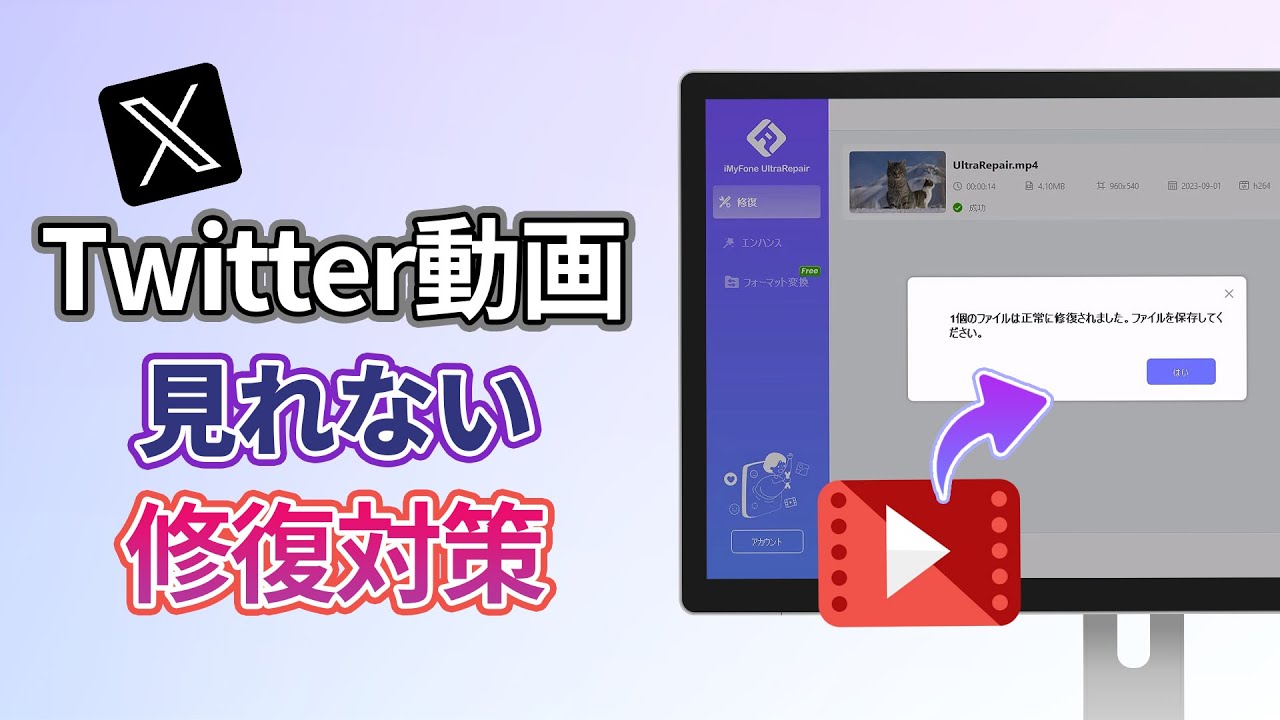Twitter(ツイッター)は、世界中の人々が情報を共有し、コミュニケーションを取るための人気のあるソーシャルメディアプラットフォームです。その中でも、テキストや画像だけでなく、動画も広く利用されています。しかし、時折、ユーザーがTwitter上で動画を再生できないといった問題が発生することがあります。この記事では、Twitter動画が再生できない問題の原因とその解決法について詳しく解説していきます。

Part 1.Twitter動画が見れない・再生できない原因
Twitter上で動画が見れない・再生できない原因は、以下のような要因が考えられます。
- インターネット接続の問題:Twitter動画の再生には安定したインターネット接続が必要です。インターネット接続が不安定な場合、動画のバッファリングがうまく行われず、再生が途切れることがあります。
- ブラウザの問題: 使用しているブラウザが古いバージョンであったり、一部の機能が正しく動作していない場合、動画再生が妨げられることがあります。
- デバイスの制約:古いスマートフォンやデバイスでは、動画再生に必要なリソースや機能が不足していることがあり、そのために動画が再生されないことがあります。
- 動画の非公開設定:動画の投稿者が動画を非公開に設定している場合、一般のユーザーには閲覧が許可されていない可能性があります。
- 地域制限:動画のコンテンツが特定の地域でのみ閲覧可能なように設定されている場合、他の地域からはアクセスできないことがあります。
- Twitterサーバーの問題:Twitterのサーバーに一時的な障害が発生している場合、動画再生に支障をきたすことがあります。
- 動画ファイルの破損:Twitter動画が破損すると、その内容が正しく読み込まれないために再生できない状況が生じます。ファイル破損は、ファイルのダウンロード中にエラーが発生することや、保存中に問題が生じることで引き起こされることがあります。ツイッターの動画投稿や再生においても、動画ファイルの破損が再生問題の原因となる可能性があります。
Part 2.Twitter動画が見れない・再生できない対処法
Twitter(ツイッター)で動画が見れない・再生できない場合、以下の対処法を試してみてください。
- ブラウザのキャッシュをクリア:
ブラウザのキャッシュやクッキーを削除し、不要なデータをクリアしてみてください。 - ブラウザを更新:
使用しているブラウザが最新バージョンか確認し、最新のバージョンに更新してみてください。また、別のブラウザを使用してみて、動画が再生されるかどうかを確認してみてください。 - ネットワーク接続を確認:
インターネット接続が安定していることを確認してみてください。Wi-Fiやモバイルデータの信号が弱い場合、動画再生に影響を及ぼす可能性があります。 - 動画修復ツールの利用:
動画ファイルが破損している場合、専用の動画修復ツールを使用してファイルを修復することができるかもしれません。
Part 3.見れない・再生できないTwitter動画を修復ソフト
破損した動画ファイルの修復に対応する専門的なソフト「iMyFone UltraRepair」をここでお勧めします!このツールは内蔵の高度な修復アルゴリズムにより、動画ファイルの損傷を復元し、短時間で再生可能な状態に修復することができます。最新のWindows 11/macOS 15をサポートします。

- 破損レベルを問わず、様々な画像、動画、音声ファイルをリアルタイムで修復できる。
- 破損したファイルを複数追加して、一括で修正することができる。
- 品質を損なうことなく、動画、写真の画質を向上できる。
- プロ級の写真ロスレス拡大と画質上げを提供する。
下の動画で、再生できないTwitter動画を修復する方法をすばやく見ることができます。
以下は、UltraRepairを使用してTwitter動画を修復するためのテキストによる説明
ステップ 1.上記のボタンからソフトをダウンロードして起動したら、「ファイルを追加して修復を開始します。」ボタンをクリックして再生できないTwitter動画を選択します。

ステップ 2.完了すると、インポートしたTwitter動画のファイル名、サイズ、長さ、解像度が表示されます。右下の「修復」をクリックして修復を開始しましょう。

ステップ 3.ポップアップウィンドウに動画が正常に修復されたことが表示されます。右下隅の「コピーとして保存」をクリックして全部を保存します。

これだけで、パソコンで見れない・再生できないTwitter動画が修復完了です!
Part 4.Twitter動画についてよくある質問
1ツイッターで動画が再生できない場合、どうすればいいですか?
ツイッターで動画が再生できない場合、以下の対処法を試してみてください。
Twitter動画が再生できない対処法
- ブラウザのキャッシュをクリアする。
- ブラウザを最新バージョンに更新する。
- 別のブラウザを試してみる。
- ネットワーク接続を確認する。
- 動画のアップロード者に問題がないか確認する。
- Twitterサポートに問い合わせる。
- Twitter動画ファイルを修復する。
2ツイッター動画の音声が出ない場合、どうすればいいですか?
ツイッター動画の音声が出ない場合、以下を試してみてください。
ツイッター動画の音声が出ない対処法
- スピーカーやヘッドフォンの音量を確認する。
- システムの音量設定を確認する。
- デバイスを再起動してみる。
- 別の動画や音楽を再生して、音声が正常に出るか確認する。
- 破損したTwitter動画ファイルを修復する
3ツイッターで動画を保存する方法はありますか?
ツイッターで直接動画を保存する機能は提供されていませんが、一部のブラウザ拡張機能やサードパーティアプリを使用することで、動画をダウンロードすることが可能です。ただし、著作権や利用規約に注意して行ってください。
まとめ
この記事では、Twitter(ツイッター)上で動画が見れない・再生できない問題と対処法について詳しく解説します。Twitter動画が再生できない場合はこの記事を参考にしてください。また、Twitter動画が破損している場合は、以上紹介した最良の動画ファイルを修復できるソフト「UltraRepair」をお勧めします。高度な修正機能によってすべてはしたファイルを通常の状態に戻されることができます。ぜひダウンロードして試してみてください!